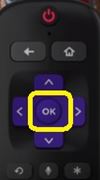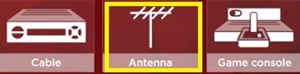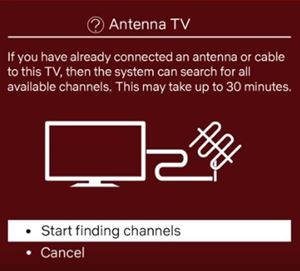TLC యొక్క Roku స్మార్ట్ టీవీలు అవార్డ్ విన్నింగ్ టెలివిజన్లు, ఇవి పాపము చేయని వీడియో మరియు ఆడియో నాణ్యతను మరియు Roku స్ట్రీమింగ్ ప్లాట్ఫారమ్ యొక్క అన్ని ప్రయోజనాలను అందిస్తాయి. వారు వివిధ అప్సైడ్లను కలిగి ఉన్నప్పటికీ, ప్రజలు తమ కేబుల్ బాక్స్ను ఈ ఆధునిక టెలివిజన్లకు కనెక్ట్ చేయగలరో లేదో అనిశ్చితంగా ఉన్నారు.

మీరు ఇప్పటికీ త్రాడును కత్తిరించని వారిలో ఒకరు అయితే, మీరు చింతించకూడదు. కనెక్టివిటీ విషయానికి వస్తే రోకు టీవీలు సాధారణ టీవీల నుండి భిన్నంగా ఉండవు. మీకు ఇంట్లో కేబుల్ సబ్స్క్రిప్షన్ మరియు కేబుల్ బాక్స్ (లేదా కేవలం కోక్సియల్ కార్డ్) ఉంటే, మీరు దానిని మీ Roku TVకి సులభంగా కనెక్ట్ చేయవచ్చు. ఈ రెండింటిని ఎలా కనెక్ట్ చేయాలో ఈ వ్యాసం వివరిస్తుంది.
కేబుల్ బాక్స్ను రోకు టీవీకి ఎలా కనెక్ట్ చేయాలి
మీ కేబుల్ బాక్స్కి Roku TVని కనెక్ట్ చేయడానికి, రెండు పరికరాల ఆడియో మరియు వీడియో ఇన్పుట్లపై శ్రద్ధ వహించండి. మీ Roku TV దాని ఎడమ లేదా కుడి వైపున (సిరీస్పై ఆధారపడి) వివిధ ఇన్పుట్ పోర్ట్లను కలిగి ఉంది మరియు ఇందులో అనేక HDMI పోర్ట్లు (ఆర్క్తో సహా), USB పోర్ట్(లు), “కోక్సియల్ ఇన్” పోర్ట్ మరియు “AV- ఉన్నాయి. అడాప్టర్తో IN" ఇన్పుట్. వాస్తవానికి, ప్రతి మోడల్ కొద్దిగా భిన్నంగా ఉండవచ్చు, కానీ ఆ ఇన్పుట్లు మీకు ప్రధానంగా లభిస్తాయి.
- మీ కేబుల్ బాక్స్ను తనిఖీ చేసి, ఏ ఇన్పుట్ అవసరమో చూడండి. మీరు పాత పరికరాన్ని కలిగి ఉన్నట్లయితే, మీకు అడాప్టర్తో "AV-IN" ఇన్పుట్ అవసరం కావచ్చు. మరోవైపు, కొత్త పరికరాలు ఏకాక్షక కేబుల్ లేదా HDMI ఇన్పుట్ని ఉపయోగిస్తాయి (ఉత్తమ ఎంపిక).
- మీ వద్ద Roku TV రిమోట్ ఉందని నిర్ధారించుకోండి (సాధారణంగా Roku TVలతో వస్తుంది) మరియు TVని ఆఫ్ చేయడానికి దాన్ని ఉపయోగించండి.
- తగిన కేబుల్తో రెండు పరికరాలను కనెక్ట్ చేయండి.
- విజయవంతమైన కనెక్షన్ని నిర్ధారించడానికి టీవీని మళ్లీ ఆన్ చేయండి.
HDMIని ఉపయోగించి Roku TVతో కేబుల్ని యాక్సెస్ చేస్తోంది
కేబుల్ బాక్స్ మరియు Roku TVని కనెక్ట్ చేసినప్పుడు, కేబుల్ టెలివిజన్ని యాక్సెస్ చేయడం అప్రయత్నంగా ఉండాలి. కేబుల్ టీవీని ఆన్ చేసి, ఆపై రోకు టీవీని ఆన్ చేయడానికి రిమోట్ని ఉపయోగించండి. తరువాత, ఈ దశలను అనుసరించండి:
- నొక్కండి "ఇల్లు" Roku హోమ్ స్క్రీన్ని యాక్సెస్ చేయడానికి రిమోట్లోని బటన్.
- కు నావిగేట్ చేయండి "త్వరిత యాక్సెస్ మెను" మీ రిమోట్లోని బాణం కీలను ఉపయోగించి కుడివైపుకు.
- హైలైట్ చేయండి "HDMI 1" తెరపై బ్లాక్ చేయండి.

- నొక్కండి "అలాగే" మీ రిమోట్లోని బటన్. ఇది కేబుల్ బాక్స్ నుండి కంటెంట్ను ప్రదర్శిస్తుంది మరియు ఛానెల్ల ద్వారా బ్రౌజ్ చేయడానికి మీరు మీ Roku TV రిమోట్ని ఉపయోగించవచ్చు, కానీ కొన్నిసార్లు, బాక్స్ ప్రత్యేక రిమోట్ని ఉపయోగిస్తుంది.
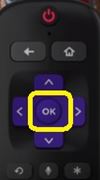
మీ కేబుల్ బాక్స్ పవర్ ఆన్ చేయబడి, కేబుల్స్ ప్లగ్ ఇన్ అయినప్పుడు, ప్రతిదీ సరిగ్గా పని చేయాలి. మీరు చిత్రాన్ని చూడలేకపోతే, రెండు పరికరాలను ఆన్ చేసి, కనెక్టర్లు బాగా ప్లగ్ చేయబడి ఉన్నాయో లేదో తనిఖీ చేయండి. తర్వాత, వాటిని ఆన్ చేసి మళ్లీ ప్రయత్నించండి.
కోక్సియల్ కేబుల్ని ఉపయోగించి రోకు టీవీతో కేబుల్ని యాక్సెస్ చేయడం
Roku TVకి కనెక్ట్ చేయడానికి మీ కేబుల్ బాక్స్కు కోక్స్ కేబుల్ అవసరమైతే, HDMI కనెక్షన్ని ఉపయోగించడం కంటే పద్ధతి కొద్దిగా భిన్నంగా ఉంటుంది. ఈ దశలను అనుసరించండి:
- ఏకాక్షక కేబుల్ను కేబుల్ బాక్స్లోకి మరియు మీ Roku TV యొక్క “కోక్స్ ఇన్”కి ప్లగ్ చేయండి.
- Roku TVని ఆన్ చేయండి.
- కొట్టండి "ఇల్లు" మీ Roku రిమోట్లోని బటన్.
- దీనికి నావిగేట్ చేయడానికి మీ రిమోట్లోని బాణం కీలను ఉపయోగించండి "యాంటెన్నా" కార్డ్/బ్లాక్.
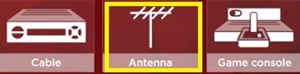
- ఎంచుకోండి "అలాగే" నిర్ధారించడానికి రిమోట్ని ఉపయోగించడం.
- ఎంచుకోండి “ఛానెళ్లను కనుగొనడం ప్రారంభించండి” కేబుల్ బాక్స్ ట్యూనర్ను సెటప్ చేయడానికి (లేదా బాక్స్ లేకుండా కోక్స్ ద్వారా కేబుల్ సిగ్నల్) మరియు అందుబాటులో ఉన్న అన్ని ఛానెల్లను కనుగొనండి.
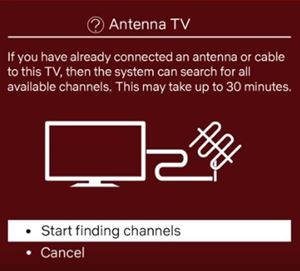
- మీరు కేబుల్ బాక్స్ (డిజిటల్ టీవీ ట్యూనర్ కనుగొనే కోక్స్ మీదుగా డిజిటల్ ఛానెల్లు) లేకుండా కోక్స్ని ఉపయోగిస్తుంటే “లేదు, ఛానెల్లు 3 మరియు 4 అవసరం లేదు” ఎంచుకోండి. మీ కేబుల్ బాక్స్ కోక్స్ అవుట్పుట్ని ఉపయోగిస్తుంటే "అవును" ఎంచుకోండి (టీవీలో ఛానెల్ 3 లేదా 4కి HD-యేతర అనలాగ్ RF సిగ్నల్ను అందిస్తుంది).
- అందుబాటులో ఉన్న అన్ని ఛానెల్ల కోసం టీవీ స్కాన్ చేయడానికి వేచి ఉండండి.
స్కానింగ్ పూర్తయిన తర్వాత, టీవీ ఎన్ని ఛానెల్లను కనుగొన్నదో మీకు తెలియజేస్తుంది, కేబుల్ బాక్స్ విజయవంతంగా సెటప్ చేయబడిందని మిమ్మల్ని హెచ్చరిస్తుంది. మీ కేబుల్ బాక్స్ మీ Roku TVకి కనెక్ట్ చేయబడినంత వరకు, మీరు దానిని "యాంటెన్నా" కార్డ్/బ్లాక్ ద్వారా యాక్సెస్ చేయగలరు.
అని గమనించండి ఏకాక్షక “అవుట్ టు టీవీ” కనెక్షన్తో కేబుల్ బాక్స్లు ఇప్పటికీ ఛానెల్ల ట్యూనింగ్ను నిర్వహిస్తాయి. పెట్టెలో ఏది ఎంపిక చేయబడినా, సిగ్నల్ "అనలాగ్" ఛానెల్ 3 లేదా 4 ద్వారా TVకి ప్రసారం చేయబడుతుంది మరియు ఇది హై-డెఫినిషన్ కాదు. ఈ కేబుల్ బాక్స్లు పురాతన వెర్షన్లు, కానీ కొన్ని సెమీ-ఓల్డ్ మోడల్లు ఇప్పటికీ కోక్స్ను అందిస్తున్నాయి.
టీవీకి పాత అనలాగ్ ఛానెల్ 3/4 అవుట్పుట్ను వదిలించుకోవడానికి మీరు మీ సేవా ప్రదాత ద్వారా మీ కేబుల్ బాక్స్ను ఎల్లప్పుడూ అప్గ్రేడ్ చేయవచ్చు మరియు బదులుగా HDMI కేబుల్ని ఉపయోగించవచ్చు!
ఆడియో/వీడియో RCA ఇన్పుట్లను ఉపయోగించి Roku TVతో కేబుల్ని యాక్సెస్ చేయడం
నేడు, చాలా రిసీవర్లు మరియు కేబుల్ బాక్స్లు పరికరం నుండి టీవీ స్క్రీన్కి మీడియాను బదిలీ చేయడానికి RCA AV-IN ఇన్పుట్లను ఉపయోగించవు. అయితే, మీరు పాత కేబుల్ బాక్స్ని కలిగి ఉంటే, మీరు బహుశా HDMI లేదా కోక్సియల్కు బదులుగా ఈ కేబుల్లను ఉపయోగించాల్సి ఉంటుంది. అదృష్టవశాత్తూ, అన్ని Roku టీవీలు పరికరం వెనుక భాగంలో కనీసం ఒక సెట్ RCA AV-IN పోర్ట్లను కలిగి ఉంటాయి.
AV ఇన్పుట్ల ద్వారా పరికరాలను కనెక్ట్ చేయడానికి, మీకు కాంపోజిట్ AV కేబుల్లు (RCA A/V కేబుల్లు, కాంపోనెంట్ కాదు) అవసరం, అవి పాత ఫ్యాషన్ ఎరుపు, తెలుపు మరియు పసుపు కేబుల్లు. ఈ కేబుల్లు ప్రతి చివర మూడు వేర్వేరు రంగుల మేల్-ఎండ్ ప్లగ్లను కలిగి ఉంటాయి. ప్రతి నిర్దిష్ట ఇన్పుట్ను సూచించడానికి ప్రతి కనెక్టర్ విభిన్నంగా రంగులో ఉంటుంది:
- పసుపు RCA ప్లగ్ వీడియో కోసం.
- వైట్ RCA ప్లగ్ ఎడమ-ఛానల్ ఆడియో కోసం.
- రెడ్ RCA ప్లగ్ కుడి-ఛానల్ ఆడియో కోసం.
పరికరాలను కనెక్ట్ చేయడానికి ఈ దశలను అనుసరించండి:
- మీ రోకు టీవీని ఆఫ్ చేయండి.
- సరిపోలే రంగుతో RCA ప్లగ్లను A/V పోర్ట్లకు కనెక్ట్ చేయండి (పసుపు పోర్ట్లోకి పసుపు ప్లగ్ మరియు మొదలైనవి).
- టీవీ ఆన్ చెయ్యి.
- నొక్కండి "ఇల్లు" హోమ్ స్క్రీన్ని యాక్సెస్ చేయడానికి మీ రిమోట్లోని బటన్.
- మీరు అన్నింటినీ సరిగ్గా ప్లగ్ చేసి, టీవీ కేబుల్ బాక్స్ను గుర్తించినట్లయితే, మీ AV కార్డ్/బ్లాక్ ప్రస్తుతం కేబుల్ స్క్రీన్పై ఉన్న వాటి యొక్క చిన్న ప్రివ్యూను ప్రదర్శిస్తుంది.

- AVకి నావిగేట్ చేయడానికి మీ Roku రిమోట్లోని బాణం కీలను ఉపయోగించండి, ఆపై నొక్కండి "అలాగే" AV స్క్రీన్ని ప్రారంభించడానికి బటన్.
ఖచ్చితమైన నాణ్యత - బహుళ పరికరాలు
మీరు చూడగలిగినట్లుగా, అందుబాటులో ఉన్న కేబుల్ పోర్ట్లలో ఒకదానిని ఉపయోగించి ఎవరైనా తమ Roku TVని కేబుల్ బాక్స్కి సులభంగా కనెక్ట్ చేయవచ్చు. ఈ ప్రక్రియ ఏదైనా ఇతర టీవీని కేబుల్ లేదా శాటిలైట్ రిసీవర్కి కనెక్ట్ చేయడం నుండి భిన్నంగా ఉండదు మరియు అదే సమయంలో, HDMIని ఉపయోగిస్తున్నప్పుడు ఇది స్పష్టమైన ఇమేజ్ మరియు మెరుగైన ఆడియోను అందిస్తుంది. వాస్తవానికి, HDMI-CEC కనెక్ట్ చేయబడిన పరికరాలను ఒకదానితో ఒకటి కమ్యూనికేట్ చేయగల సామర్థ్యాన్ని అందిస్తుంది లేదా రెండు పరికరాలను ఏకకాలంలో ఆన్ చేయడం వంటి అద్భుతమైన పనులను చేయడానికి పరికరం యొక్క రిమోట్ను ఉపయోగించి టీవీ వాల్యూమ్ను సర్దుబాటు చేస్తుంది.
అందుబాటులో ఉన్న వివిధ రకాల పోర్ట్లకు ధన్యవాదాలు, మీరు మీ Roku TVకి బహుళ పరికరాలను కనెక్ట్ చేయవచ్చు. ఉదాహరణకు, USB పోర్ట్లో Chromecast లేదా మరొక స్ట్రీమింగ్ ప్లాట్ఫారమ్ను కనెక్ట్ చేస్తున్నప్పుడు మీరు కేబుల్ బాక్స్ను ఏకాక్షక కేబుల్తో కనెక్ట్ చేయవచ్చు-ప్రతి ఒక్కటి మీకు లెక్కలేనన్ని హై-డెఫినిషన్ కంటెంట్ను అందిస్తుంది.
మీ Roku TVలోని వివిధ ఇన్పుట్ ఎంపికలను అర్థం చేసుకోవడం ద్వారా, మీరు ఇతర పరికరాలను కూడా అనుమతించేలా మీ కేబుల్ బాక్స్ కనెక్షన్ని స్వీకరించవచ్చు!